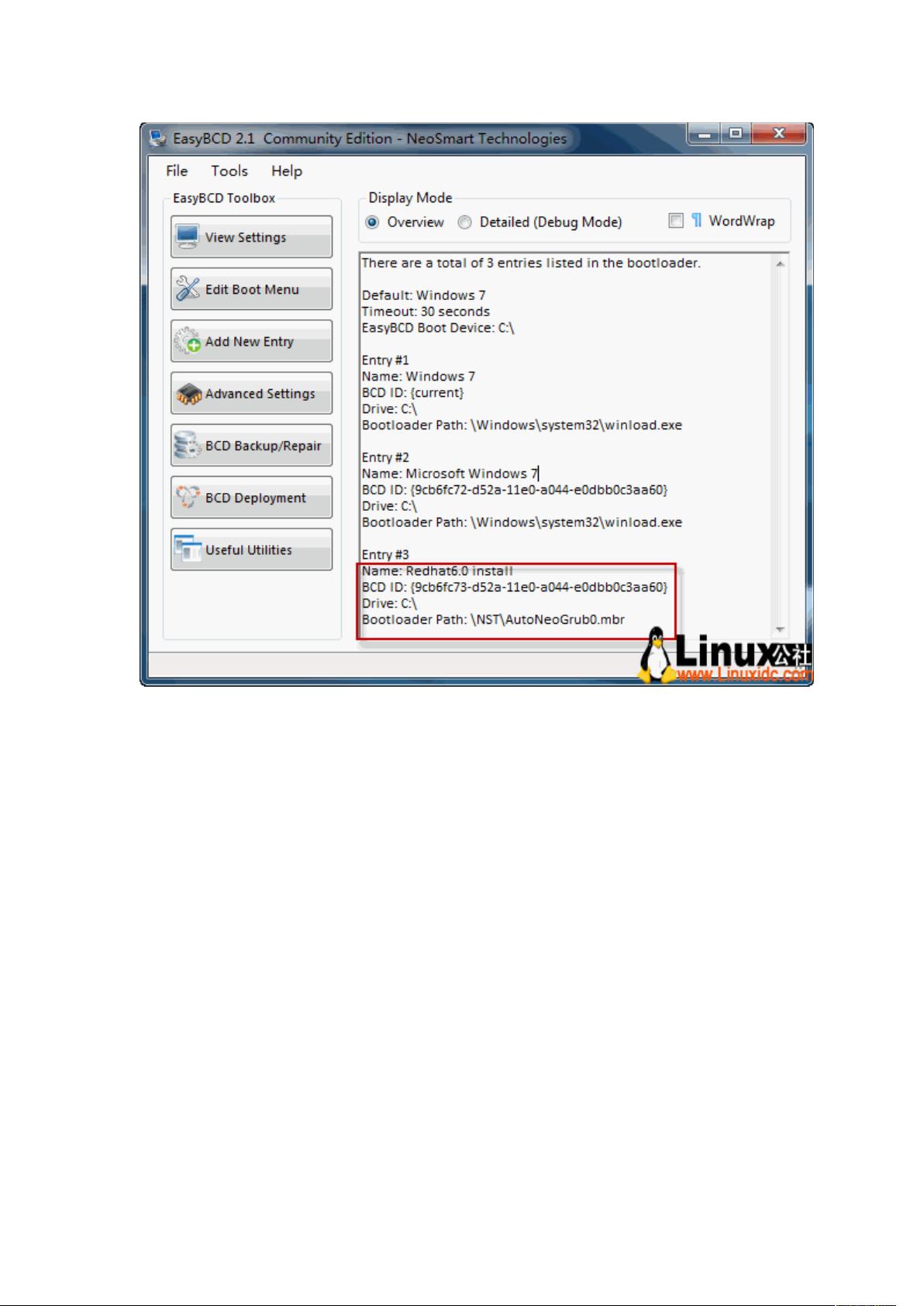Win7硬盘安装Linux教程:步骤详解与关键设置
需积分: 10 79 浏览量
更新于2024-07-22
收藏 3.22MB DOC 举报
在Windows 7环境下进行Linux(如Red Hat Enterprise Linux 6.0)的硬盘安装是一个常见的技术任务,以下步骤详述了如何操作:
1. 准备工作:
- 首先,确保有一个小于32GB的Windows分区,将其格式化为TAT32格式,用于存放Linux系统的镜像文件。你需要将Linux镜像下载到这个分区,并解压到该分区。
- 删除Windows 7系统的一个盘符,通过“计算机”->“管理”->“存储”->“磁盘管理”来完成这一操作。
2. 引导设置:
- 使用EasyBCD工具(可以从网上下载)来添加新的启动项。首先,选择“Add New Entry”,然后导入从TAT32格式分区复制的Linux镜像文件(例如,rhel-server-6.0-i386-dvd)。
- 保存设置后,可以在视图设置中确认已添加的引导项,并在重启时选择Linux安装选项。
3. 安装过程:
- 重启电脑后,选择你之前创建的Red Hat 6.0install引导项开始安装。
- 在安装过程中,选择“HardDrive”作为安装类型,确保选择存放ISO镜像的硬盘分区,如/dev/sda6(对应实际的E盘)。
- 进入用户自定义分区环节,可以手动创建根分区(通常是sda8,格式为ext3)和Swap分区(如sda9,格式为swap)。
4. 格式化与分区配置:
- 对根分区(挂载点为/,如sda8)进行格式化并选择ext3格式,对于Swap分区,同样选择合适的格式并标记为交换空间。
- 完成分区和格式化后,点击“Next”进行安装的下一步骤。
5. 安装Linux:
- 最后,按照提示完成剩余的安装过程,包括设置用户名、密码、网络配置等,直到Linux成功安装到硬盘上。
这些步骤提供了在Windows 7环境中安装Linux系统的基本指南,但实际操作中可能需要根据个人硬件配置和实际磁盘布局进行调整。在进行这类操作时,备份重要数据并谨慎操作,以免误操作导致数据丢失。此外,对于不熟悉的步骤,建议查阅相关文档或在线教程以确保正确无误。
304 浏览量
338 浏览量
2021-12-19 上传
2012-12-20 上传
139 浏览量
2013-11-30 上传
2010-10-30 上传
2019-03-27 上传
2011-10-05 上传
WangLanguager
- 粉丝: 1w+
- 资源: 300
最新资源
- Angular程序高效加载与展示海量Excel数据技巧
- Argos客户端开发流程及Vue配置指南
- 基于源码的PHP Webshell审查工具介绍
- Mina任务部署Rpush教程与实践指南
- 密歇根大学主题新标签页壁纸与多功能扩展
- Golang编程入门:基础代码学习教程
- Aplysia吸引子分析MATLAB代码套件解读
- 程序性竞争问题解决实践指南
- lyra: Rust语言实现的特征提取POC功能
- Chrome扩展:NBA全明星新标签壁纸
- 探索通用Lisp用户空间文件系统clufs_0.7
- dheap: Haxe实现的高效D-ary堆算法
- 利用BladeRF实现简易VNA频率响应分析工具
- 深度解析Amazon SQS在C#中的应用实践
- 正义联盟计划管理系统:udemy-heroes-demo-09
- JavaScript语法jsonpointer替代实现介绍